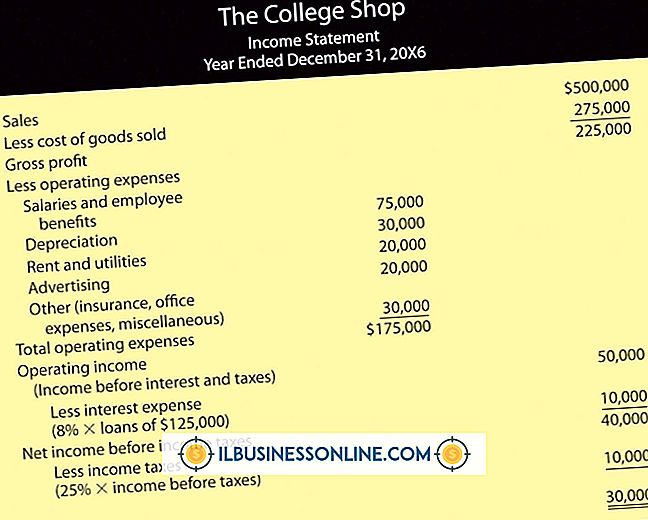So verwenden Sie Wenn-Dann-Excel-Gleichungen für Farbzellen

Wenn-Dann-Regeln ermöglichen es Ihnen, farbenfrohe Geschäftskalkulationstabellen zu erstellen, die mehr als schön aussehen. Mit aussagekräftigen Farben können Sie und andere Daten schnell erkennen, Trends erkennen und potenzielle Probleme erkennen. Eine rote Zelle kann beispielsweise einen Umsatzwert anzeigen, der unter den Erwartungen liegt, während Zellen mit gelbem Hintergrund Sie wissen lassen können, dass sie die Buchstaben „Nicht vorrätig“ enthalten. Dank der integrierten Verarbeitungslogik kann Excel Farben auf die Zellen wie Sie und anwenden andere arbeiten mit ihnen.
Regeln erstellen
1
Starten Sie Excel und öffnen Sie eine Tabelle. Markieren Sie eine oder mehrere Zellen in einer Spalte, und klicken Sie im Abschnitt "Stile" der Registerkarte "Start" der Multifunktionsleiste auf "Bedingte Formatierung".
2
Klicken Sie auf "Zellenregeln hervorheben", um ein Menü mit Wenn-Dann-Regeln anzuzeigen. Zu diesen Regeln gehören "Weniger als", "Größer als", "Gleich" und "Text, der enthält".
3.
Klicken Sie auf die Regel, die Sie auf die ausgewählten Zellen anwenden möchten, um ein Popup-Fenster mit einem Textfeld zu öffnen. Geben Sie einen Wert in das Textfeld "Zellen formatieren" ein und klicken Sie auf das Dropdown-Menü neben diesem Textfeld. Dieses Menü enthält eine Liste von Farben, z. B. „Gelb mit dunklem gelbem Text füllen“ und „Roter Rand“.
Regeln löschen
1
Markieren Sie die Zelle oder Zellgruppe, aus der Sie eine Regel entfernen möchten.
2
Klicken Sie in der Multifunktionsleiste im Abschnitt "Stile" der Registerkarte "Start" auf "Bedingte Formatierung" und dann auf "Regeln löschen", um eine Liste mit Optionen anzuzeigen.
3.
Klicken Sie auf "Regeln aus ausgewählten Zellen löschen", um nur die Regeln zu löschen, die auf die markierten Zellen angewendet werden. Klicken Sie andernfalls auf "Regeln aus dem gesamten Blatt löschen", um alle Regeln aus dem Arbeitsblatt zu entfernen. Wenn Sie diese Aktion rückgängig machen müssen, drücken Sie "Strg-Z", um die Regeln wiederherzustellen.
Tipps
- Wenden Sie eine If-Then-Regel auf alle Zellen an, indem Sie auf "Strg-A" drücken, bevor Sie Ihre Regel zuweisen.
- Wenn Sie Werte aus farbigen Zellen kopieren und in neue, neue Zellen einfügen, übernehmen die neuen Zellen die Farbe der kopierten Zelle.
- Bei der Arbeit mit alphanumerischen Daten kann die Regel „Text enthält“ hilfreich sein. Wenn Sie diese Regel auf Zellen anwenden, können Sie Wörter hervorheben, die Text enthalten, den Sie angeben, ohne Code zu schreiben, um diese Aufgabe auszuführen. Wenn Sie beispielsweise Excel eine Zelle hervorheben möchten, die das Wort "profit" enthält, drücken Sie "Strg-A", um alle Zellen auszuwählen, und befolgen Sie die beschriebenen Schritte, um zum Textfeld "Zellen formatieren" zu navigieren. Geben Sie "profit" in dieses Textfeld ein und klicken Sie auf "OK".
- Der Name des Textfelds „Zellen formatieren“, das im Popup-Fenster angezeigt wird, hängt von der ausgewählten Regel ab. Wählen Sie zum Beispiel "Weniger als" und der Name wird zu "Formatieren Sie Zellen weniger als".
- Das Dropdown-Menü mit den Wenn-Dann-Regeln enthält die Option "Weitere Regeln". Klicken Sie auf diese Option, wenn Sie zusätzliche Regeln anzeigen möchten, die Sie auf die ausgewählten Zellen anwenden können.